Daha sert bas. Hayır, cidden - özünde, hepsi bu kadar.
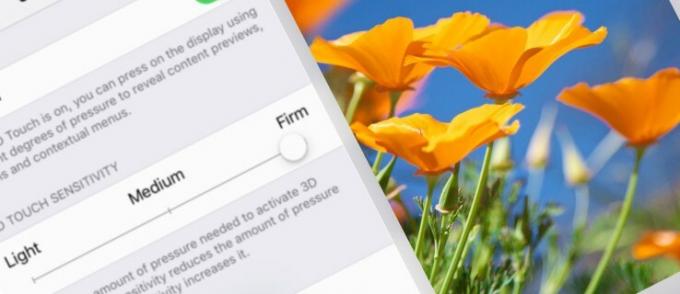
3D Touch, akıllı dokunmatik ekran hareketleri gerçekleştirmek için iki veya daha fazla parmağı kullanmakla ilgili değildir - sadece bir başparmak veya parmakla işleri daha kolay ve hızlı yapmakla ilgilidir. Çoğu durumda, eskiden ekrana birden fazla dokunma ve kaydırmayı içeren işlemler artık sert bir dokunuş ve bir dokunuşla yapılabilir. Bu son derece etkileyici bir zaman kazandırıcıdır, bu yüzden herkesin bunu kavramasına yardımcı olmak için birkaç ipucu, işaretçi ve harika 3D Touch özelliklerini bir araya getirdik.
3D Dokunuş nedir?
3D Touch'ı etkinleştirmek gerçekten ekrana daha fazla basmak kadar basit, ancak teknoloji aslında oldukça karmaşık. Yalnızca hafif ve ağır baskıları kaydetmekle kalmaz, aslında tam olarak ne kadar baskı uygulandığını doğru bir şekilde ölçebilir.
iPhone 6s'in Peek and Pop, Quick Actions, Notes uygulamasında basınca duyarlı eskiz ve diğer birkaç şık küçük ekleme gibi bir dizi yeni özelliğine güç veren şey budur. Belgeleri önizlemek ve açmak veya uygulama özelliklerini başlatmak için 3D Touch'ı yalnızca ne kadar sıkı çalıştığınızı değiştirerek kullanabilirsiniz. ekrana basın - klavyeyi bir izleme dörtgenine dönüştürmek için bile kullanabilirsiniz veya birden çok ekran arasında hızla geçiş yapabilirsiniz uygulamalar.
3D Touch ayarları nasıl değiştirilir?
Yine de bu, herkese uyan tek bir özellik değildir, çünkü bazı insanlar 3D Touch'ı etkinleştirmek için daha fazla veya biraz daha az basmayı tercih edebilir. Bunu ayarlamak için Ayarlar, Genel, Erişilebilirlik'e gidin ve ardından 3D Touch seçeneğini bulmak için menüyü aşağı kaydırın.

Burada 3D Dokunma Hassasiyetini Hafif, Orta ve Sert ayarları arasında ayarlayabilir ve aşağıdaki resime basıp basarak yeni ayarı test edebilirsiniz. Resme hafifçe bastırın ve bastığınız basıncı hafifçe artırdıkça, menü ve onu çevreleyen metin sabit bir şekilde odak dışı kalacaktır. Yeterince sert bastığınızda, bir geri bildirim tıklaması hissedeceksiniz ve resim ekranın daha büyük bir kısmını dolduracak - bu Dikizlemek. Ekranı bırakmadan, tekrar biraz daha sert basmak daha ağır, daha sağlam bir gümbürtüyü tetikleyecek ve görüntü ekranı tamamen dolduracak şekilde genişleyecektir - bu, Pop.
Peek ve Pop neden faydalıdır? Posta gelen kutunuzdaki bir mesajı okumak istediğinizi düşünün. Önceden, gelen kutusu görünümünüze geri dönmek için tıklamanız, okumanız ve ardından ekranın üst kısmındaki geri okuna basmanız gerekirdi. Şimdi, söz konusu mesaja hafifçe basabilirsiniz ve bir önizleme penceresinde onu pingleyecektir. Daha fazla okumak istemediğinize karar verirseniz, düğmeyi bırakmanız yeterlidir ve önizleme kaybolur ve E-postayı okumak istiyorsanız, tekrar daha sert basarsanız açılır ve dolar ekran. Aynı şeyi metin mesajları veya e-postalardaki adresler için de yapabilir veya Kamera uygulamasında az önce çektiğiniz fotoğraflara hızlıca göz atmak için Peek'i kullanabilirsiniz. Kulağa pek hoş gelmiyor ama inanılmaz derecede kullanışlı bir özellik.
3D Touch ile hızlı çoklu görev

iOS uygulama değiştirici genellikle ana ekran düğmesine iki kez dokunarak etkinleştirilir, ancak 3D Touch, çoklu görevleri daha da kolaylaştırır. Ekranın sol kenarına sert bir şekilde basın ve kullandığınız son uygulamaya geri dönebilirsiniz. Önceki uygulamaya geri dönmek ister misiniz? Sadece işlemi tekrarlayın.
Klavyeyi dokunmatik yüzey olarak kullanma

Başka bir kullanışlı olanı, bu. Ekran klavyesinin boşluk çubuğuna sertçe bastığınızda tuşlardaki harfler kaybolur; hızlıca sola kaydırabilirsiniz ve doğrudan web adresleri arasında gezinin veya tıpkı bir Macbook'ta yaptığınız gibi belgeler arasında serbestçe yukarı ve aşağı kaydırın dokunmatik yüzey.
3D Touch: Hızlı İşlemler
Peek ve Pop, gittiklerinde özleyeceğiniz türden özelliklerin mükemmel bir örneğidir, ancak Hızlı Eylemler de çok, çok şık. Eskiden bir uygulamayı başlatmanın gerekli olduğu durumlarda, görünmesini bekleyin ve istediğiniz eylemi seçin. Hızlı Eylemler, düzenli olarak gidilen uygulamalarla etkileşimlerin çoğunu sert bir baskıya ve musluk. Hızlı Eylemlerin gerçekten kullanışlı olduğu noktalara bazı örnekler:
1. Şehir haritası

Londra'da dolaşmak için Citymapper uygulamasının büyük bir hayranıyım, ancak 3D Touch yepyeni bir boyut açıyor. Citymapper simgesine hafifçe basın ve Beni Eve Getirin, Beni İşe Getirin (zaten işte olduğum için bu seçenek görünmüyor), Beni Bir Yere Getirin veya yakındaki tüm durakların haritasını açabilirsiniz. Ve 3D Touch özellikleri burada bitmiyor: uygulamanın kendisinde, istasyon ve otobüs durağı ayrıntılarını getirmek veya bir sonraki yolculuğunuzun ne zaman geleceğini görmek için haritadaki işaretçilerden herhangi birine sertçe basabilirsiniz.
2. Shazam

Her zaman harika müzikler duyuyorsanız ve kimin sorumlu olduğunu bilmek istiyorsanız, Shazam tam bir nimettir. Ancak, bizim gibi, uygulamayı başlatmak, açılır pencereyi kapatmak ve dinleme özelliğini etkinleştirmek için geçen süre nedeniyle müziği keşfetmekten alıkonulduysanız, o zaman umut elinizin altındadır. 3D Touch ile, uygulama simgesine hızlı bir şekilde sert bir şekilde basabilir ve her zaman açık olan Shazam Now özelliğini etkinleştirebilirsiniz - uygulamayı istiyorsanız kullanışlıdır bir DJ seti sırasında duyduğunuz tüm müzikleri otomatik olarak tanımlamak için - veya radyoda veya aşağıdan bir parçayı hızlı bir şekilde Shazamlamak için birahane beceriyor
3. elma haritaları

Evet evet. Neredeyse herkesin Google Haritalar kullandığını biliyorum. Ancak Google, belki de şaşırtıcı olmayan bir şekilde, iOS uygulamasına henüz 3D Touch özelliklerini eklememiş olsa da, Apple Maps hazır ve gitmeye can atıyor. Hala çoğu için açıkçası harika Citymapper'a başvururdum Bana yardım et! Tamamen Kayboldum senaryolar, ancak konumumu haritada hızlı bir şekilde sabitleyebilmek veya belirsiz butik bira barlarının etrafında dolaşırken arkadaşlarıma konumumu pingleyebilmek süper, süper kullanışlı.
4. Kamera

Buradaki diğer üç seçeneği unutun - her şey Take Selfie hızlı eylemiyle ilgili. Kamera uygulaması simgesine sertçe basın, Selfie Çek'e dokunun, son derece muhteşem göründüğünüzden emin olun ve o fotoğrafı hemen Instagram'a yükleyin. Herkese sosyal ağlarda ne kadar eksiksiz ve son derece muhteşem olduğunuzu göstermek, kelimenin tam anlamıyla hiç bu kadar hızlı ve kolay olmamıştı. Keşke muhteşem kısım bu kadar kolay gelseydi.
Bu, sizi acele edip bir iPhone 6s satın almaya teşvik etmediyse, Alphr'in iPhone 6s incelemesini okumak için buraya tıklayın. Ama kendinizi uyarılmış sayın, eğer yaparsanız bir tane satın almak isteyeceksiniz.




